在MOSS页面上添加自己开发的Web Part,有时会报错,MOSS系统提示的错误信息又不能快速准确的找出错误原因,下面介绍一下如何在VS2008/VS2005中对WebPart进行调试的方法,方法步骤如下:
在VS2008中创建了Web Part项目后,需要附加到w3wp.exe这个进程中来调试,首先在代码段中设置断点,然后单击"Debug"-->"Attach to Process",如下图:
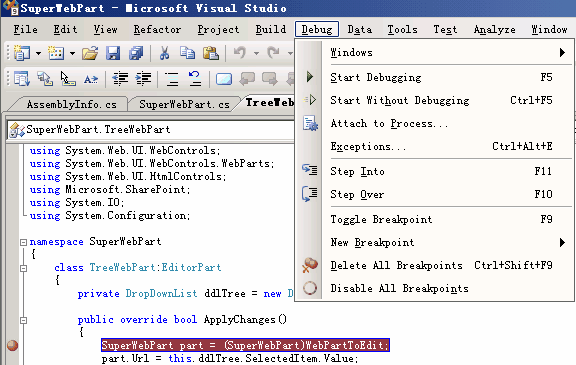
点击"Attach to Process"后,弹出如下窗口:
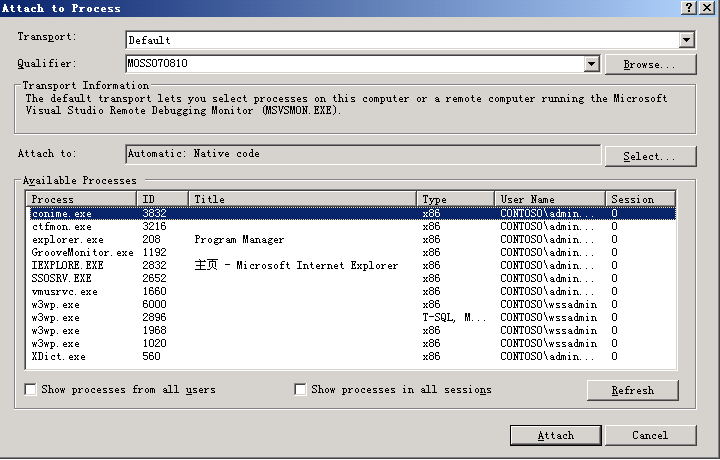
如上图所看到的,出现了4个w3wp.exe进程(跟你建立的站点数有关),到底选哪个?方法如下:
选择"开始"-->"程序"-->"Microsoft Visual Studio 2008"-->"Visual Studio Tools"-->"Visual Studio 2008"命令提示,输入iisapp
如下图:
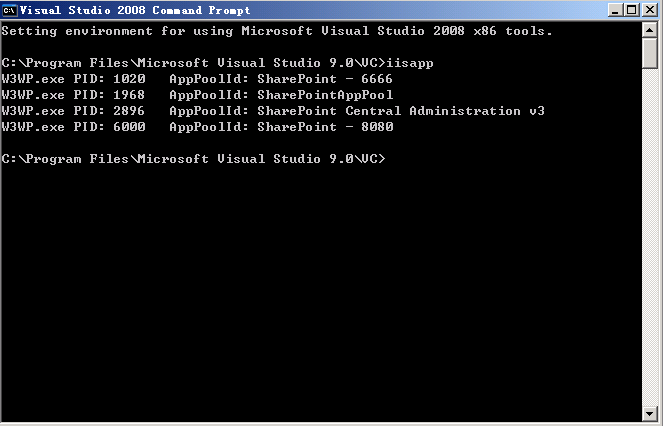
这样就可以很容易找到当前站点的w3wp.exe了,笔者打开的站点端口为8080,所以选择w3wp.exe PID:6000,点击Attach即可,如下图:
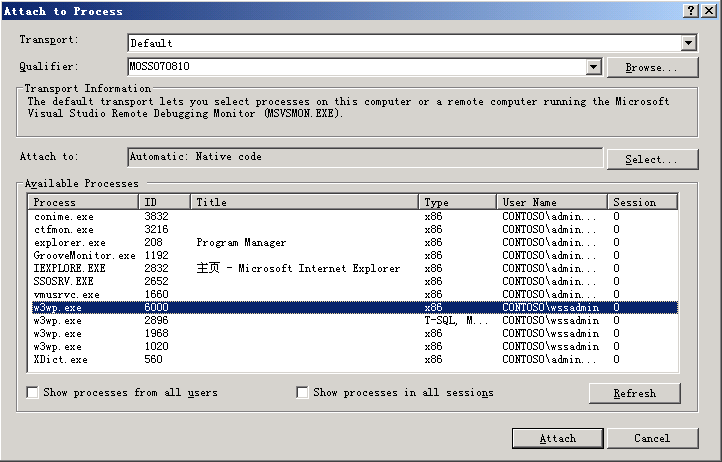
刷新网站页面后,附件进程后的VS2008会自动切换到调试状态,这样就能一步一步的进行调试,直到找到错误原因。